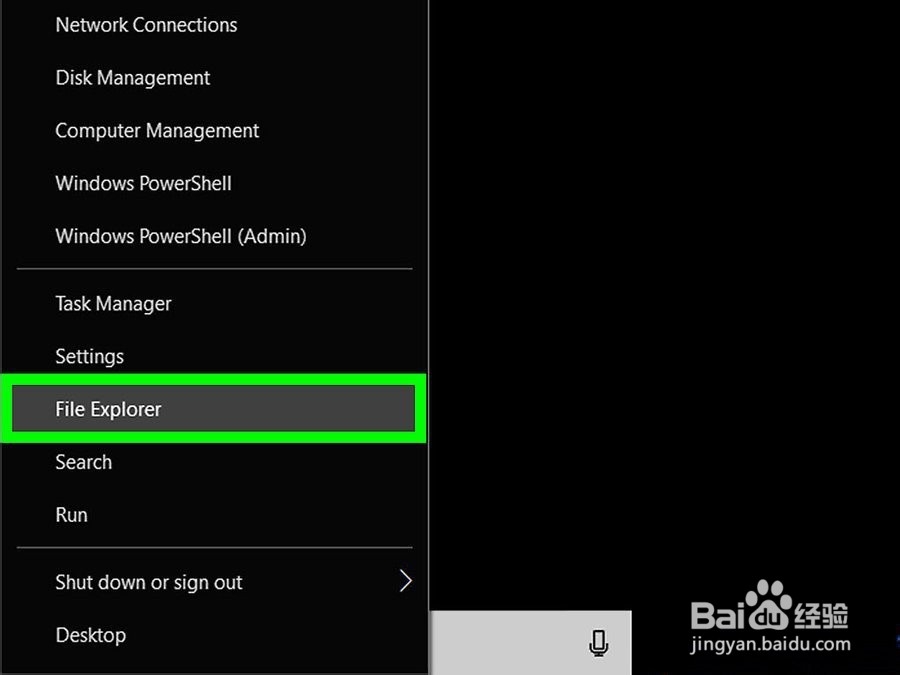1、将要转换的音频CD插入计算机。CD必须徽标进入CD托盘。

2、点击开始 。单击屏幕左下角的Windows徽标。Windows Media Player是Windows计算机专用的。

3、打开Windows Media Player。键入“windows media player开始”,然后在“梯瓣氨割开始”窗口顶部显示时单击Windows Media Player。如果您的计算机没有Windows Media Player,它将不会显示在“开始”中。您可以下载并使用iTunes。
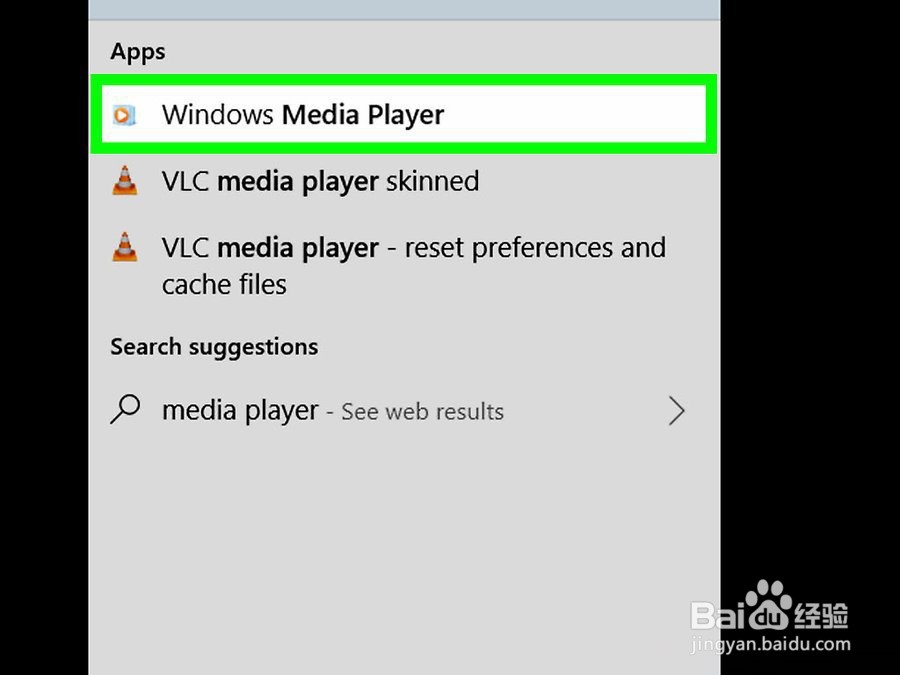
4、选择您的CD。单击W坡纠课柩indows Media Player窗口左侧的CD名称。如果Windows Media Player无法检索CD的信息,请在此处单击“无标题的专辑”或类似内容。
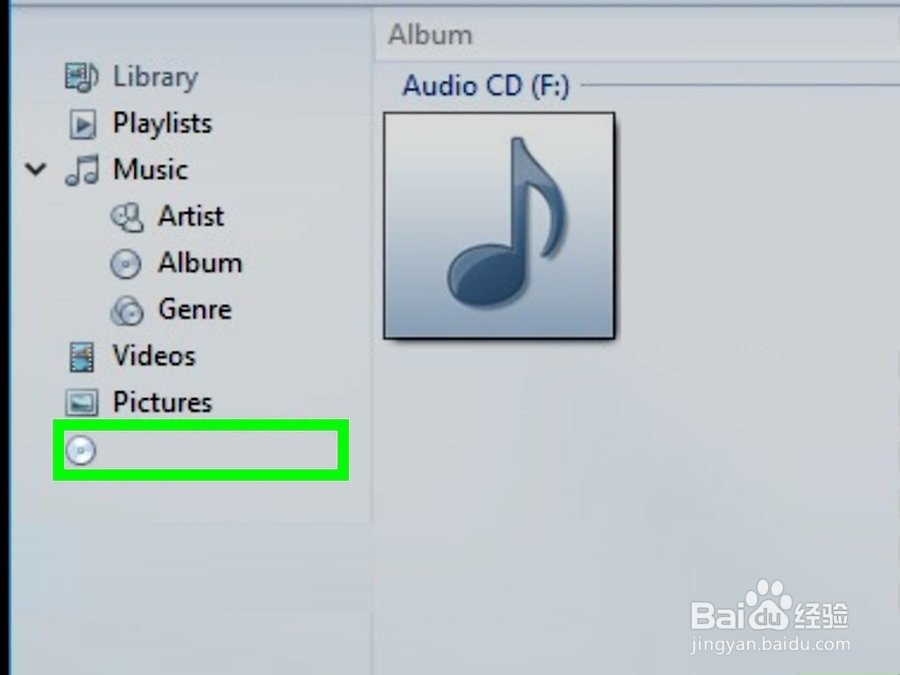
5、单击翻录设置。它是Windows Media Player窗口顶部的选项卡。这样做会提示一个下拉菜单。

6、点击更多选项...。您会在下拉菜单中找到它。将会出现一个弹出窗口。

7、更改保存位醅呓择锗置。要更改CD的MP3文件的保存位置,请执行以下操作:单击窗口右侧的更改...。选择一个文件夹。点击确定单击“应用”,然后单击“确定”

8、单击“翻录CD”。这是Windows Media Player页面顶部的选项卡。Windows Media Player将开始翻录CD的文件。

9、允许CD转换。每首歌曲最多可能需要一分钟。

10、弹出CD。翻录完CD后,可以弹出CD,然后关闭Windows Media Player。
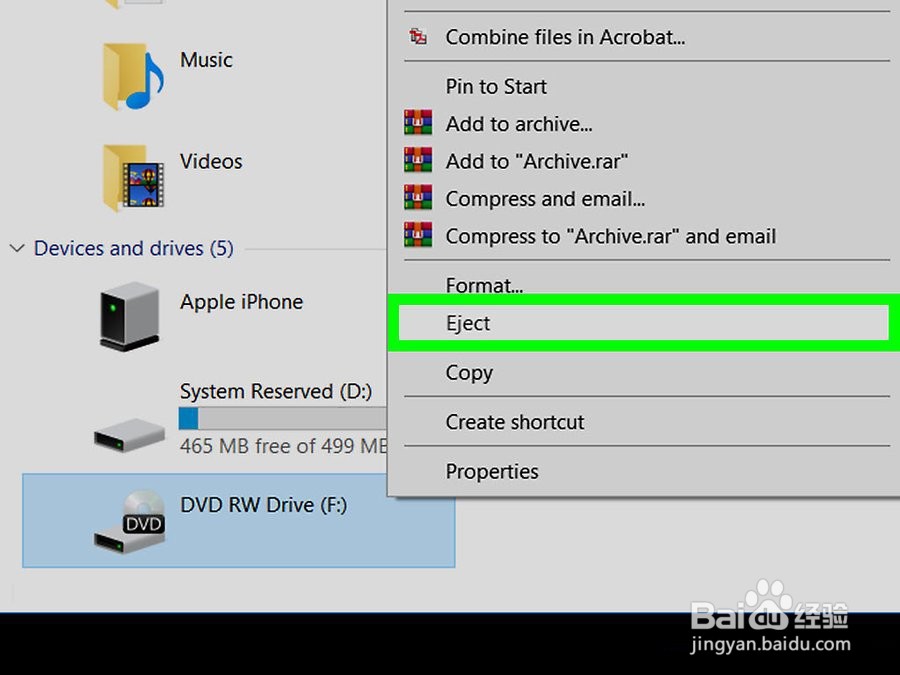
11、查看CD的MP3文件。CD的MP3文件将位于CD专辑的文件夹内的指定位置,该文件夹位于具有CD艺术家姓名的文件夹内。